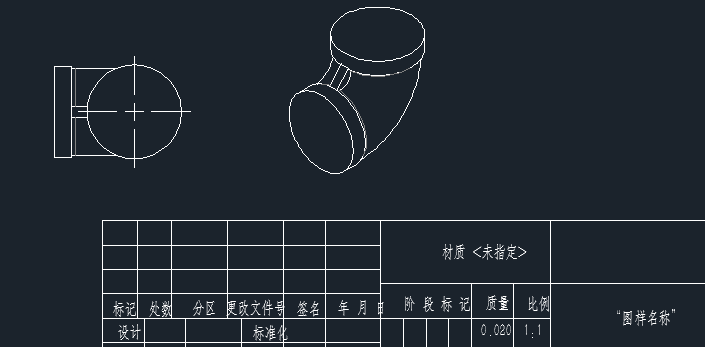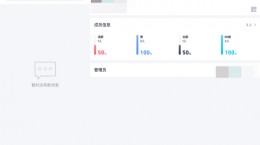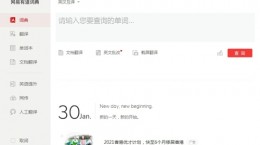solidworks怎么转CAD?solidworks是一款十分好用的机械建筑制图软件。对于工程或者机械图纸来说,不仅仅是需要3D建模还需要二维的工程图纸。而对于还不是很了解如何将solidworks的工程图在CAD中完美展示的小伙伴们,赶紧来看看吧。

solidworks工程图转cad教程
在solidworks中如果你直接另存工程图为dwg格式然后用CAD打开的话,那么图形基本上是错误的。
所以在这个基础上我们需要在保存之前对工程图进行一些设置。
点击软件的工具—选项后。选择绘图标准下的“注释”选项;在右侧的设置框中查看字体的名称。
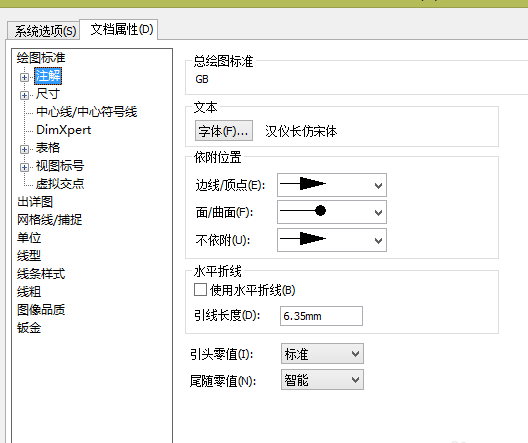
这里你可以查看到你当前所使用的到的字体。(当然你也可以根据自己的喜好来选择不同的字体)我们记住这个字体的名称。
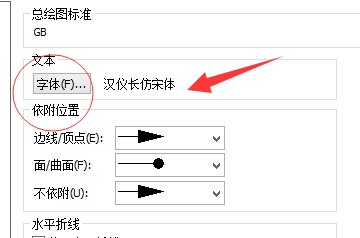
在绘图标准中选择尺寸,中心线和表格等字体的名称并且记下来。
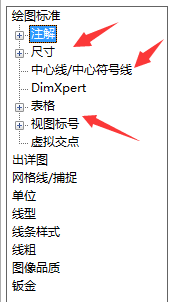
打开你安装solidwork软件的安装目录,并且在目录中找到data文件夹。在文件中找到“drawfontmap.txt”并且打开。
这个文件是solidworks和cad的字体映射文件。字体一共分三列;左起第一列为cad中的字体,第二列为对应的solidworks中的名称,第三列为字体的缩放比例。
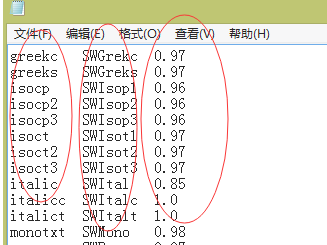
我们将刚才记住的字体名称加进去,保证cad能够进行识别,之后如图所示将比例设置成0.95(不合适可以继续调)然后进行保存。
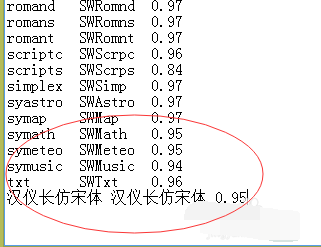
最后你在solidworks中记性保存的时候,选择dwg格式然后点击“选项”按钮并且在弹出的对话中选择“仅限于AutoCAD标准”这项改为“TrueType”然后关闭对话框转换成cad的文件就可以了。
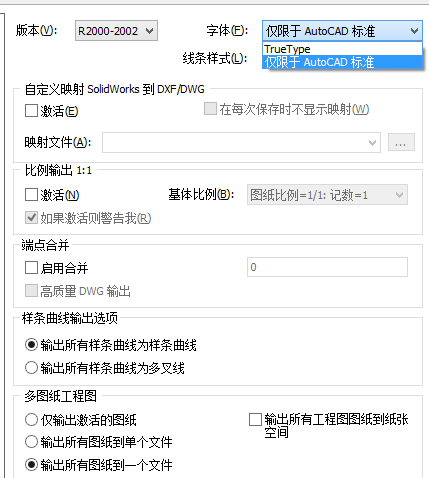
我们在CAD中导入这个文件就会发现字体和排序都正常了,如果不正常就将之前改的比例重新设置一下然后在进行保存查看。